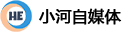剪映是我们安卓系统和苹果系统手机都能使用的剪辑软件。今天我们分为两点来介绍:第一软件的下载,第二软件的界面使用介绍,那就让我们开始吧!
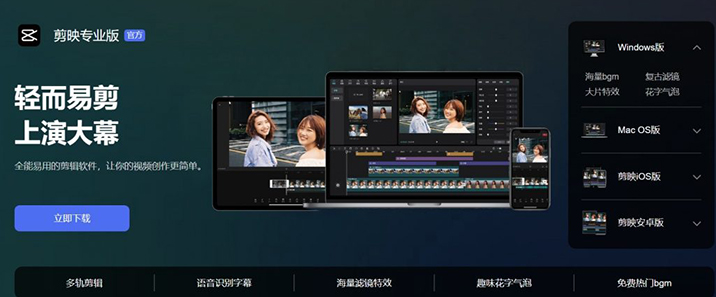
第一,软件的下载
为什么要讲软件是如何下载的呢?因为有很多伙伴还是不太清楚我们软件该如何的去安装到我们手机上。苹果系统是可以在我们的应用商店里搜索剪映来免费的安装到我们的手机上,安卓系统在我们应用商店搜索剪映来下载安装。大家自行搜索下载即可,切记不要在手机浏览器上下载,浏览器上都有一些捆绑流氓软件。

第二、软件的界面使用介绍
下面在带大家熟悉一下这款软件的界面和目前拥有的一些处理视频的功能。那为什么说是目前呢?因为这款软件也是在不断的升级,后面只会不断地添加新的功能给到大家。基本上看完这一节课,咱们就可以了解这款软件的基础的一个使用,毕竟大家都是一个聪明绝顶的状态啊,要知道剪辑视频是很费头发的啊!

我们打开我们的软件,在我们的右下角是我们个人中心可以直接和我们的抖音号进行一个关联登录,在剪映当中处理好的视频,可以一键发布到我们的抖音上,这也是抖音公司的大佬牛逼之处啊。

在回到初始界面,点击上面加号开始创作,很明显点击它就可以开始制作我们的视频。下面的草稿箱是软件会实时保存我们的视频工程文件,这样我们就可以随时随地的关闭和开启我们处理过的一些视频工程,这是一个非常人性化的设置。我们不可能一次性就处理好我们的视频,感觉今天才做到一半,我们第二天还想要继续处理,那么就可以通过我们这个草稿箱来继续编辑咱们的视频。开始点击开始创作,会读取我们相册里的视频素材和照片,那我选择两个视频为大家演示一下这个软件的基础功能。

点击添加到项目这样一个视频的项目就新建好了。在看下图在右上角是导出和分辨率设置,分辨率我们一定要设置为1080p,720p可以省略,别问我为什么?因为我们大家都喜欢高清的视频对吧?旁边是导出按钮,视频制作好后我们设置完分辨率就可以直接点击导出我们的视频了。我们来继续介绍一下下面的一些功能,视频前面有个小喇叭,我们如果点击关闭那么就可以关闭原视频的声音。在看最下面从左到右分别是我们的剪辑、音频、文本、贴纸、画中画等功能,点击剪辑可以对我们的视频进行分段剪辑,进而剪辑掉不用的片段。音频可以为我们的视频添加上背景音乐,文本则可以为我们的视频添加上字幕,画中画则可以为我们的视频在套上其它的画面。这些功能这里小河先给大家做一个简单的介绍,后面我们在制作视频的时候,在给大家做一个详细的讲解。

下节课我们就开始讲解第一个功能剪辑功能的使用也是我们最常用的一个功能,点击下面链接可以继续学习↓↓↓↓↓↓↓↓↓↓↓↓